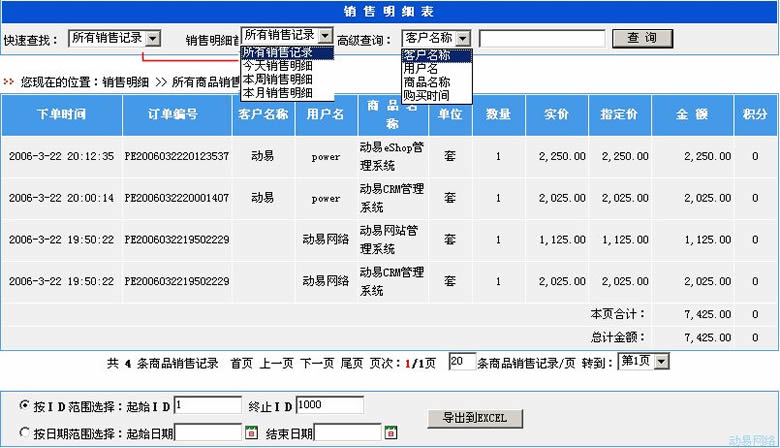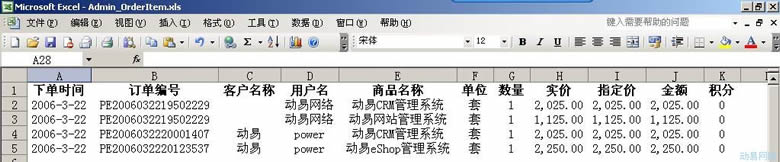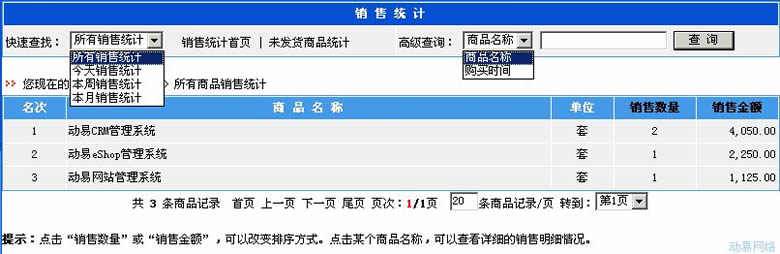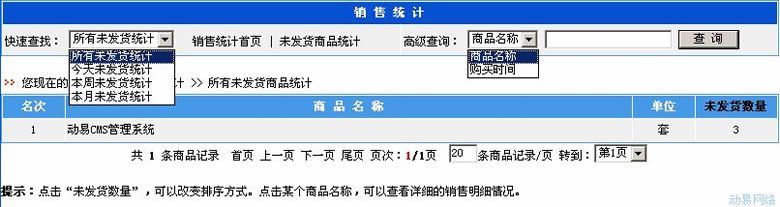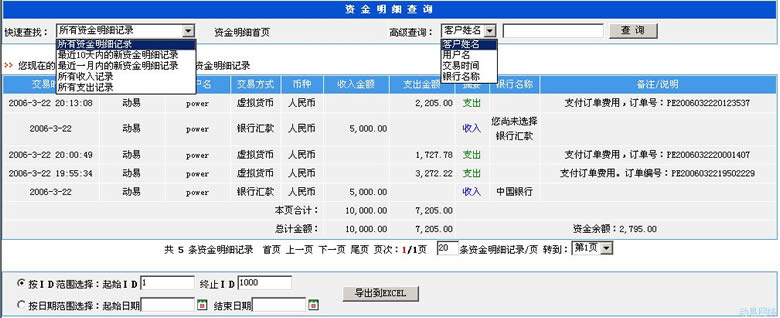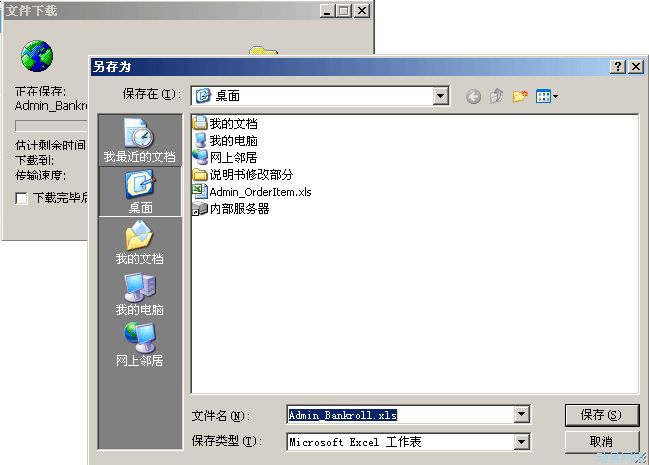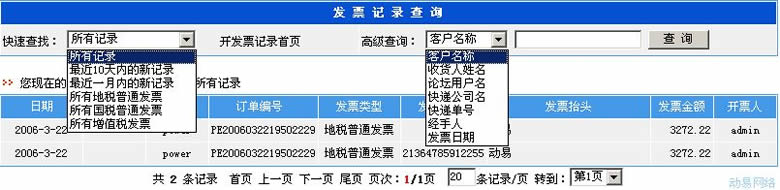SiteWeaver网上商店系统:分析统计
导航: 上一页 | 首页 | DedeCMS | 帝国CMS | Drupal | PHPCMS | PHP168 | Xoops | Joomla | SupeSite
系统记录并提供各种统计报表,为您分析客户提供最详细的数据:产品的销售明细情况,贴心的销售统计/排行,客户的每一笔在线支付、收入或开支记录,每一个订单的发货或者客户退货情况、过户明细情况都有详细的记录,以备查询。
销售明细情况
在后台左侧导航的“商城日常操作”中单击“销售明细情况”,出现“销售明细表”界面:
你可详细查看所有订单的下单时间、订单编号、客户姓名、商品名称、单位、数量、实价、指定价、金额及积分等情况。 在“销售明细表”界面中您可以:
- >>单击订单编号可查看本订单详细的信息。
- >>单击客户姓名可查看本用户的详细信息。
- >>单击相应的商品名称可查看指定商品的销售记录。
您可以利用顶部的“快速查找”功能,快速查找今天销售明细、本周销售明细和本月销售明细等销售记录。也可以利用“高级查询”功能按客户姓名、用户名、商品名称或购买时间查找商品销售记录。
销售明细查找功能的应用
如可以对名称中含“动易”的商品销售情况进行统计和比较,或查看某一天商品销售的详细统计情况。
导出销售明细到Excel功能
页面底部系统提供将销售明细数据导出到Excel的功能。 如果您觉得上面的统计功能还不能满足你的统计需求的话,可以通过系统提供的导出到Excel功能,将销售明细数据导出到Excel中,方便您进行更深一步的分析和图表制作,以及对销售明细数据进行管理与打印:
你可按订单的起始ID和终止ID的ID范围执行导出,也可按起始日期和结束日期的日期范围执行导出,填写好相应参数后,单击“导出到Excel”按钮:
在出现的“另存为”窗口中,指定存放位置及导出数据的文件名(默认为Admin_OrderItem. xls),系统将您指定范围的订单信息以Excel文件保存到客户端。
您可以用Excel打开并作更深一步的分析和图表制作:
销售统计/排行
用以显示各种产品的销售统计、销售排行和未发货商品统计情况。
在后台左侧导航的“商城日常操作”中单击“销售统计/排行”,出现“销售统计”界面:
·您可详细查看所有销售商品的名次、商品名称、单位、销售数量和销售金额等情况。
·在“销售统计”界面中,单击“销售数量”或“销售金额”,可以改变排序方式:
- >>单击“销售数量”,系统将按商品销售数量以降序的方式排列统计显示销售记录。
- >>单击“销售金额”,系统将按商品销售金额以降序的方式排列统计显示销售记录。
- >>点击某个商品名称,可以查看指定商品的详细的销售明细情况。
·您可以利用顶部的“快速查找”功能,快速查找今天销售统计、本周销售统计和本月销售统计等销售统计记录。
·也可以利用“高级查询”功能按商品名称或购买时间查找指定的商品销售记录。
在后台左侧导航的“商城日常操作”中单击“销售统计/排行”,再单击“未发货商品统计”,出现“未发货商品统计”界面:
·您可详细查看所有未发货商品的名次、商品名称、单位和未发货数量等情况。
·在“未发货商品统计”界面中,单击“商品名称”,可以显示指定商品的销售记录。
·您可以利用顶部的“快速查找”功能,快速查找今天未发货统计、本周未发货统计和本月未发货统计等未发货统计记录。
·也可以利用“高级查询”功能按商品名称或购买时间查找指定的商品未发货记录。
在线支付记录管理
显示网站中所有在线支付的记录。
在后台左侧导航的“商城日常操作”中单击“在线支付记录管理”,出现“在线支付记录管理”界面:
·界面中显示所有会员在线支付记录的信息,如在线支付的序号、客户姓名、支付平台、交易时间、汇款金额、实际转账金额和交易状态等信息。
·单击客户姓名可查看客户的详细信息。
·在操作列中,若交易状态显示“未提交”,则在“操作”列中显示并可进行“取消”、 “成功”的管理功能操作;若交易状态显示“支付成功”,则会银行信息显示“支付完成”,备注中显示所支付的银行名(显示的情况可能因在线支付接口不同而显示有所不同)。
您可以利用顶部的“快速查找”功能,快速查找最近10天内的新在线支付记录、最近一月内的新在线支付记录、未提交的在线支付记录、未成功的在线支付记录、支付成功的在线支付记录等在线支付记录情况。 也可以利用高级查询功能,按在线支付记录编号、客户姓名、用户名和支付时间查找相关信息。勾选相应的在线支付记录后,单击“删除选定的在线支付记录”按钮,可删除选定的在线支付记录。
!已经支付成功的在线支付记录不能删除。
!会员的线支付流程请参阅前章节相关内容。
! 支付宝的说明:
在操作列中,交易状态分为3种状态:
- 1、等待买家付款:买家提交了订单,还未付款
- 2、买家已付款:买家已经付款了,等待卖家发货(注:如果买家订购的商品不是虚拟物品,商家需要登录支付宝网站确认发货)
- 3、交易成功:买家收到货,在支付宝网站中确认付款,把钱转给卖家,交易完成。
资金明细查询
本功能用以查询显示商城中所有资金的明细记录。
在后台左侧导航的“商城日常操作”单击“资金明细查询”,出现“资金明细查询”界面:
·界面中显示所有资金明细记录信息,如客户姓名、交易时间、交易方式、币种、收入金额、支出金额、摘要、银行名称和备注/说明。管理员对每一个会员进行每一次如添加银行汇款、添加其他收入和添加支出信息的资金管理操作,系统都会作详细记录,以备您进行查询。
·您可以利用“快速查找”功能,快速查找所有资金明细记录、最近10天内的新资金明细记录、最近一月内的新资金明细记录、所有收入记录、所有支出记录等资金明细记录。
·也可以利用高级查询功能,按客户姓名、用户名、交易时间或银行名称查找相关信息。按银行名称查找时可查找某个银行帐户的所有汇款记录,这样就可以实现与银行的记录进行对帐。
!在“会员管理”对会员进行相关资金操作时,请注意填写“备注”内容框中的信息,以方便您日后进行核实。
导出资金明细到Excel功能
页面底部系统提供将资金明细数据导出到Excel的功能。 如果您觉得上面的统计功能还不能满足你的统计需求的话,可以通过系统提供的导出到Excel功能,将资金明细数据导出到Excel中,方便您进行更深一步的分析和图表制作,以及对资金明细数据进行管理与打印:
你可按订单的起始ID和终止ID的ID范围执行导出,也可按起始日期和结束日期的日期范围执行导出,填写好相应参数后,单击“导出到Excel”按钮:
在出现的“另存为”窗口中,指定存放位置及导出数据的文件名(默认为Admin_Bankroll. xls),系统将您指定范围的订单信息以Excel文件保存到客户端。 您可以Excel打开并作更深一步的分析和图表制作。
开发票记录
在后台左侧导航的“商城日常操作”中单击“开发票记录”,出现“发票记录查询”界面:
·界面中显示了日期、客户名称、用户名、订单编号、发票类型、发票号码、发票抬头、发票金额、开票人等信息。
·您可以利用“快速查找”功能,快速查找:最近10天内的新记录、最近一月内的新记录、所有地税普通发票、所有国税普通发票、所有增值税发票。也可以利用高级查询功能,按客户名称、收货人姓名、论坛用户名、快递公司名、快递单号、经手、发票日期、查找开发票记录。
发退货记录
在后台左侧导航的“商城日常操作”中单击“发退货记录”,出现“发退货记录查询”界面
·界面中显示了日期、方向、客户姓名、收货人姓名、订单编号、快递公司、快递单号、经手人、已签收、备注和操作等信息。
·您可以利用“快速查找”功能,快速查找最近10天内、最近一月内的新记录、所有发货记录、所有退货记录。也可以利用高级查询功能,按客户姓名、收货人姓名、论坛用户名、快递公司名、快递单号、经手人或发退货日期查找发退货记录。
!若公司回访用户已收到商品,则在本订单的“操作”列中单击“已签收”功能链接,将物流记录标识为“√”(已签)。
订单过户记录
本功能查询显示所有订单过户的详细记录。
在后台左侧导航的“商城日常操作”单击“订单过户记录”,出现“订单过户记录查询”界面:
·界面中显示了时间、订单编号、当前所有者、过户人、过户给、过户费、付款人、备注和经手人等订单过户信息。
·在“订单过户记录查询”界面中:
- >>单击订单编号可查看本订单的详细信息。
- >>单击当前所有者可查看本订单当前所有者的详细信息。
·您可以利用“快速查找”功能,快速查找最近10天内的新记录、最近一月内的新记录。
也可以利用高级查询功能,按客户姓名、收货人姓名、用户名、经手人或订单过户日期查找订单过户记录。 开发票